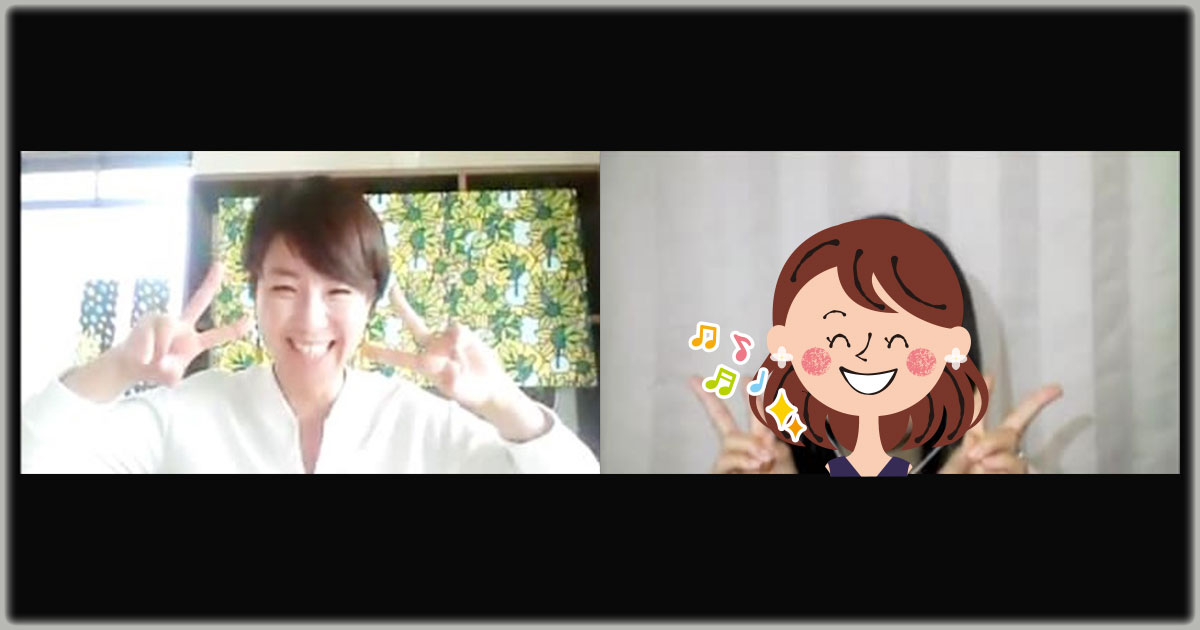<釈迦型テンプレート>
↓↓
<菩薩型テンプレート>
↓↓
<エックスサーバー>
↓↓
![]()
WordPressテーマ「スワロー」
※解凍して中身をアップロードしてください。
問い合わせフォームの設定
ヘッダーテキスト(大)に画像を入れる時のコード↓
|
1 |
<img src="ここにデータのURLを貼ってね" style="margin-bottom:150px;"> |
ボタンURLこれでよかったら使ってください(必要な人は1ヶ月以内に保存だけはしておいてね)
URLで画像を検索して自分のパソコンに保存して、WPに貼ってください。
↓
https://fujiinatsuko.site/wp-content/uploads/2020/09/ブログをぜんぶみるボタン.png
|
1 2 3 4 5 6 7 8 9 10 11 12 13 14 15 16 17 18 19 20 21 22 23 24 25 26 27 28 29 30 31 32 33 34 35 36 37 38 39 40 |
<p class="mincho t-center" style="font-style:bold;"><a href="ブログ記事一覧のURL" style="color:red;"><img src="ブログ記事一覧の画像" alt="" width="500" height="" class="" /></a></p> <img src="最初のメインの画像" alt="" width="2181" height="687" class="aligncenter size-full wp-image-891" / style="min-width:100%;"> <p class="mincho t-center" style="font-size: 1.3em;font-weight: bold; line-height:1.5em;">ここにキャッチフレーズを入れます</p> <div class="t-center"> ここにホームページの説明文を入れます。 ここにホームページの説明文を入れます。 ここにホームページの説明文を入れます。 ここにホームページの説明文を入れます。 ここにホームページの説明文を入れます。 ここにホームページの説明文を入れます。 ここにホームページの説明文を入れます。 ここにホームページの説明文を入れます。 ここにホームページの説明文を入れます。 ここにホームページの説明文を入れます。 ここにホームページの説明文を入れます。 ここにホームページの説明文を入れます。 ここにホームページの説明文を入れます。 ここにホームページの説明文を入れます。 ここにホームページの説明文を入れます。 </p> </div> <div class="su-animate fadeInUp animated cover" style="visibility: visible; animation-duration: 2s; animation-delay: 0s; margin-top: 6em;" data-animation="fadeInUp" data-duration="2" data-delay="0"> <div class="textwidget"> <div class="column-wrap cf "> <div class="col2"><img src="電子書籍の画像のURL" width="1500" height="2123" class="alignnone size-full" style="box-shadow: 5px 5px 3px 0px rgba(255,0,0, 0.25);"></div> <div class="col2"> <p class="to-animate intro-animate-1 wwf-roundedmplus1c fadeInUp animated" style="color: black; line-height: 1.6em; font-size: 1.5em; margin-bottom:2em;"><span class="b-l" style="color:black;">無料電子書籍</span><span style="font-size:1em;color:#26560e;">◯◯プレゼント!</span></p> <p>電子書籍の説明文を入れます。電子書籍の説明文を入れます。電子書籍の説明文を入れます。電子書籍の説明文を入れます。電子書籍の説明文を入れます。電子書籍の説明文を入れます。電子書籍の説明文を入れます。電子書籍の説明文を入れます。電子書籍の説明文を入れます。電子書籍の説明文を入れます。電子書籍の説明文を入れます。電子書籍の説明文を入れます。電子書籍の説明文を入れます。電子書籍の説明文を入れます。電子書籍の説明文を入れます。電子書籍の説明文を入れます。電子書籍の説明文を入れます。電子書籍の説明文を入れます。</p> <div class="btn-wrap aligncenter rich_pink"><a href="電子書籍ランディングページのURL">電子書籍申し込みページへ</a></div> </div> </div> </div> </div> <div class="text-center" style="margin-top:4em; margin-bottom:5em;"> <p class="mincho t-center" style="font-size: 1.3em; font-weight: bold;">◯◯プロフィール</p> <div class="fh5co-sub animate-single faqs-animate-2 fadeIn animated" style="border: 5px solid #ececec; padding: 2em; margin-bottom:3em;"> <img src="ブログ筆者の写真のURL" alt="" width="300" height="298" class="alignleft size-medium wp-image-900" /> <p style="font-size:1.2em;">ブログ太郎</p> プロフィールの説明文を入れます。プロフィールの説明文を入れます。プロフィールの説明文を入れます。プロフィールの説明文を入れます。プロフィールの説明文を入れます。プロフィールの説明文を入れます。プロフィールの説明文を入れます。プロフィールの説明文を入れます。プロフィールの説明文を入れます。プロフィールの説明文を入れます。プロフィールの説明文を入れます。プロフィールの説明文を入れます。プロフィールの説明文を入れます。プロフィールの説明文を入れます。プロフィールの説明文を入れます。プロフィールの説明文を入れます。プロフィールの説明文を入れます。プロフィールの説明文を入れます。プロフィールの説明文を入れます。プロフィールの説明文を入れます。プロフィールの説明文を入れます。 </div> |